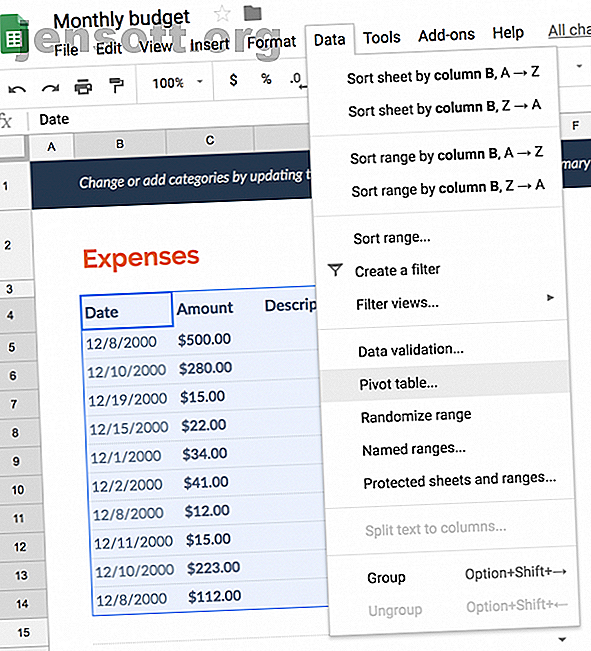
Come creare tabelle pivot in Fogli Google
Annuncio pubblicitario
Una tabella pivot consente di generare un riepilogo dei dati nel foglio di calcolo. Inoltre, semplifica l'analisi o il confronto di grandi quantità di dati con pochi clic di un pulsante. In Fogli di lavoro Google, la creazione di una tabella pivot è un'operazione semplice.
Se stai utilizzando un foglio di calcolo per un budget, ad esempio, puoi creare un grafico pivot per vedere rapidamente quanto stai spendendo in ciascuna categoria delle tue spese.
Le tabelle pivot sono, ovviamente, strumenti molto più potenti. Imparare le basi di come creare una tabella pivot può consentire di sperimentare e fare calcoli molto più complessi con la funzione foglio di calcolo.
Come creare una tabella pivot in Fogli Google
Utilizzando l'esempio di un budget per fogli di calcolo, esamineremo i passaggi per creare una tabella pivot in Fogli Google. Prima di iniziare, assicurati che ogni colonna con dati abbia un'intestazione di colonna affinché funzioni.
Seleziona le celle che desideri utilizzare per generare la tabella a meno che non desideri utilizzare l'intera tabella.
Nel menu Fogli Google, fai clic su Dati > Tabella pivot .

Questo creerà un nuovo foglio nel tuo foglio di calcolo. Nell'editor della tabella pivot, è possibile selezionare i criteri che si desidera visualizzare.

(Fogli Google può anche creare alcune tabelle pivot consigliate da generare con il clic di un pulsante.)
Per Righe, fai clic su Aggiungi e seleziona i dati che desideri calcolare. In un foglio di calcolo del budget, questa sarebbe la spesa di categoria. In questo esempio, stiamo utilizzando il modello di budget mensile del foglio di calcolo di Google.

Per le colonne, se esistono determinati criteri che consentono di eseguire il drill down sui dati nelle righe, è possibile aggiungerli qui. In un budget, ad esempio, potresti voler riepilogare il tipo di spese, ma ripartire tra le date in cui sono avvenute le transazioni.
Per i valori, puoi scegliere di calcolare il numero di istanze in base alle tue righe, quindi seleziona semplicemente la stessa riga che hai aggiunto nel primo passaggio. Nel caso del budget, ti consigliamo di selezionare l'importo.

Una volta creata la tua tabella pivot, sarà visualizzabile in qualsiasi momento in quel foglio e quando aggiungi più dati al tuo foglio di calcolo, anche la tabella pivot cambierà in modo dinamico purché le celle che stai aggiornando siano nell'originale selezione effettuata durante la creazione della tabella.

Per informazioni su modi più dettagliati in cui è possibile utilizzare le tabelle pivot e per scoprire come crearle in Microsoft Excel, vedere Come utilizzare una tabella pivot di Excel per l'analisi dei dati Come utilizzare una tabella pivot di Excel per l'analisi dei dati Come utilizzare una tabella pivot di Excel per l'analisi dei dati La tabella pivot è uno dei singoli strumenti più potenti nel repertorio di Excel 2013. Viene spesso utilizzato per analisi di dati di grandi dimensioni. Segui la nostra dimostrazione dettagliata per saperne di più. Leggi di più .
Scopri di più su: Big Data, Fogli Google.

